Guida completa alla rimozione del popup di attivazione di Office 2016.
Sei riuscito ad installare correttamente nel computer Office Home & Business 2016. Sei eccitato all’idea di usarlo, ma ogni volta che lo apri ti compare il pop-up relativo all’attivazione? Hai provato a re-inserire il codice di attivazione ma il pop-up si ripresenta? Beh non ti preoccupare. Ti farò vedere come rimuovere popup attivazione di Office semplicemente andando a cancellare una chiave di registro all’interno dei registri di Windows.
Prima di cominciare è bene sapere che cancellare chiavi di registro potrebbe, se non eseguito correttamente, portare ad un non corretto funzionamento di Windows o in questo caso di Office.
Dopo questa breve avvertenza possiamo iniziare.
Questo qui sotto è il pop-up per l’attivazione di Office che compare e che andremo a rimuovere.
Per sicurezza ti consiglio di chiudere eventuali applicazioni di Office aperte. Dalla barra di ricerca dello Start, digita la parola Regedit e clicca sulla prima voce proposta.
Nella maschera dell’Editor del Registro di Sistema navighiamo tra le varie voci fino a raggiungere la cartella OEM presente all’interno di questo percorso HKEY_LOCAL_MACHINE\SOFTWARE\Wow6432Node\Microsoft\Office\16.0\Common.
Clicca, con il tasto destro del mouse, sulla cartella OEM, e dal menù seleziona Esporta. Questa operazione ci serve nell’eventualità che si debba, per qualche motivo, ripristinare la situazione antecedente alla modifica.
Seleziona il percorso dove vuoi salvare la chiave e clicca su Salva.
Ora che abbiamo salvato la chiave di registro possiamo procedere con la sua cancellazione. Clicca con il tasto destro del mouse sulla cartella OEM e dal menù che compare seleziona la voce Elimina.
Clicca su Sì per dare la conferma di eliminazione.
Ora che hai effettuato questa operazione riaprendo un programma di Office (Outlook, Word ecc…) il messaggio di attivazione non dovrebbe più comparire, e potrai usare il tuo Office senza problemi.
Spero di essere riuscito ad aiutarti andando a risolvere il tuo problema.
Ti potrebbe interessare anche:
IN EVIDENZA PER TE
VUOI ACQUISTARE IL PACCHETTO OFFICE PER USUFRUIRE DELLE INNUMEREVOLI FUNZIONALITÀ OFFERTE DA MICROSOFT? NIENTE PAURA PUOI ACQUISTARE LA TUA VERSIONE DI OFFICE 2019 A QUESTO LINK:
OFFICE 2019
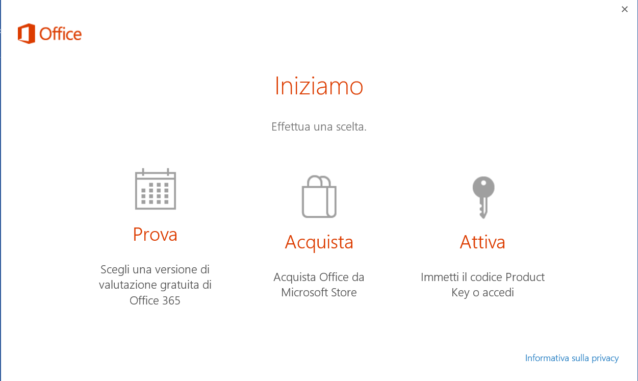
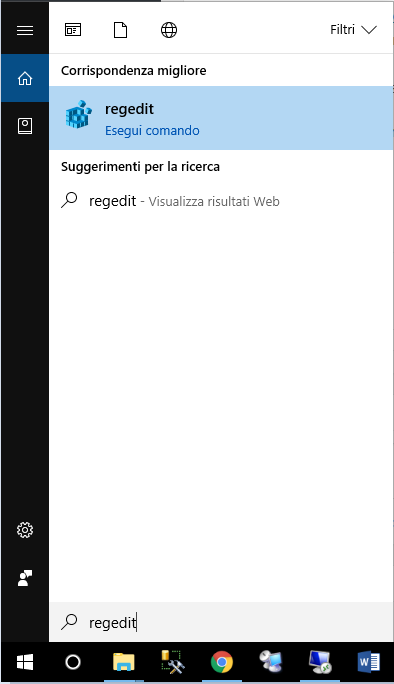
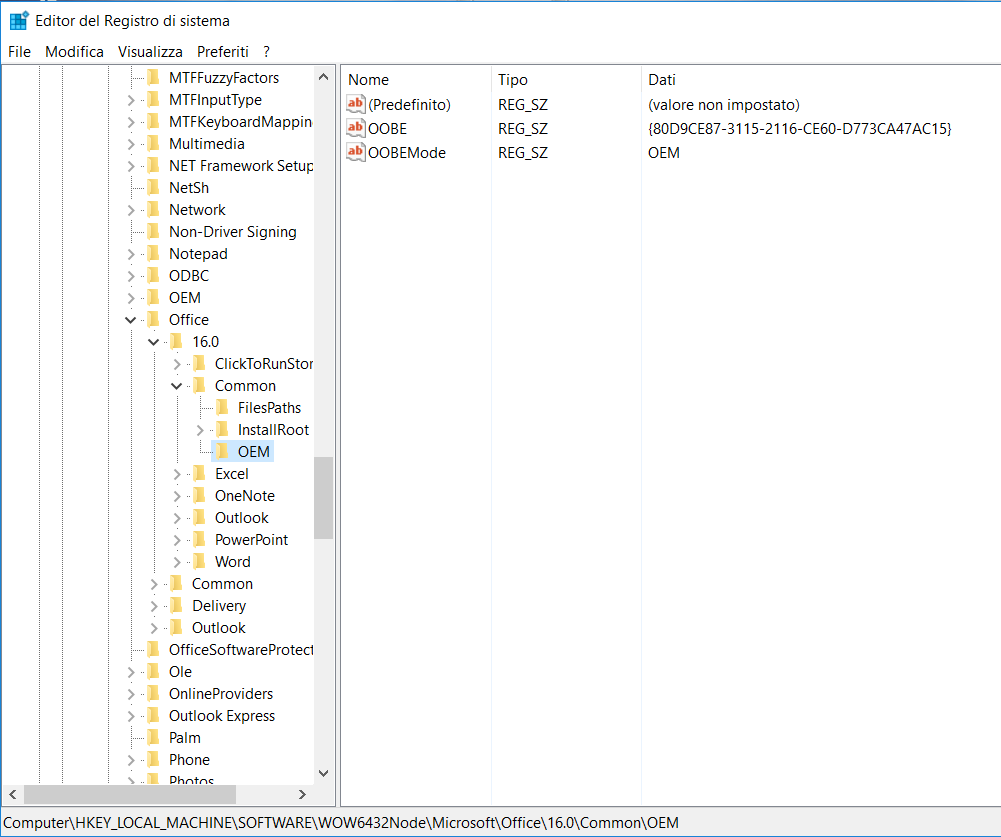
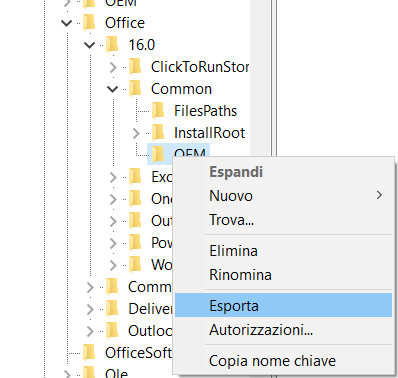
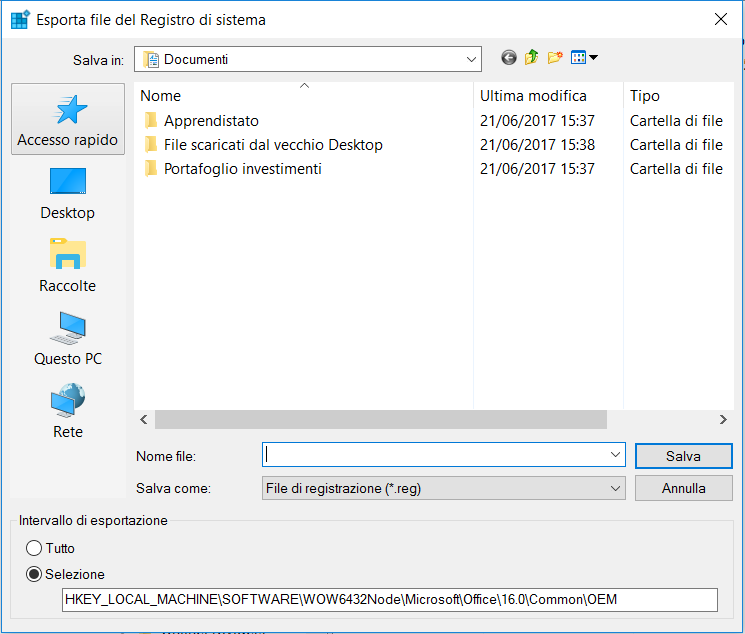
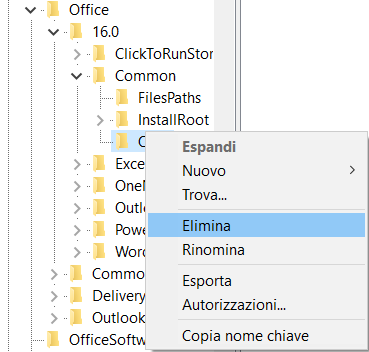

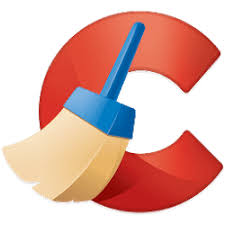

Ciao, io non ho la cartella OEM !!!
Ho solo le prime due cartelle: Access e ClickToRunStore
Cosa faccio ? Grazie
Buongiorno,
Le devo chiedere come prima cosa se ha seguito correttamente la guida?
La seconda domanda che le pongo è: il pacchetto Office è originale?
Riesce a mandarmi uno screenshot dell’editor del registro di sistema al seguente indirizzo email: [email protected] in modo tale che possa vedere l’eventuale problema
Rimango in attesa
Andrea
Buongiorno, ho eseguito tutto come da te descritto, ma quando apro Office mi chiede sempre l’attivazione. Come posso fare. Grazie
Salve,
bisogna vedere se la versione di Office installata è a 32 bit o a 64 bit.
Le chiedo di provare a cancellare anche la cartella OEM che si trova all’interno del seguente percorso:
HKEY_LOCAL_MACHINE\SOFTWARE\Microsoft\Office\16.0\Common
Attendo
Saluti
Ho provato a cancellare cartella Common che si trova in \14.0 ma esce sempre il messaggio della copia di Microsoft non è attivata
Buongiorno,
Le chiedo: la versione di Office è originale?
Ho ancellato entrambe le cartelle OEM ma mi compare di nuovo il messaggio.
E’ risolvibile?
La versione di Office installata è a 32 o a 64 bit?
Saluti